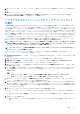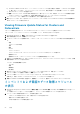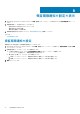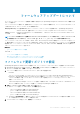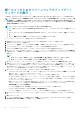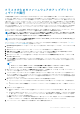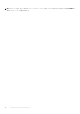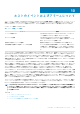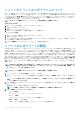Users Guide
b) アップデートのスケジュール ボタン。ファームウェアアップデートジョブを後で実行する場合は、このラジオボタンを選択
し、次へ をクリックします。ファームウェアアップデートジョブは、現在の時刻より 30 分後以降にスケジュールできます。
c) カレンダー ボックスで 月と日 を選択します。
d) 時刻 テキストボックスに、HH:MM 形式で時刻を入力し、次へ をクリックします。時刻は、クライアントが物理的に位置し
ているローカルタイムゾーンの時刻です。時刻に無効な値を入力すると、アップデートがブロックされます。
11. ファームウェアアップデート詳細のすべてが記載された サマリ 画面が表示されます。
12. 終了 をクリックすると、正しく行われたファームウェアアップデートに対して ファームウェアアップデートジョブが作成され
ました というメッセージが表示されます。
Viewing Firmware Update Status for Clusters and
Datacenters
このページで情報を表示するには、クラスタまたはホストのファームウェアアップデートを実行またはスケジュールします。
このページでは、ファームウェアアップデートジョブを更新、パージ、または中止することができます。
1. OpenManage Integration で、監視 > ジョブキュー > ファームウェアアップデート と選択します。
2. 最近の情報を表示するには、更新 をクリックします。
3. データグリッドのステータスを確認します。このグリッドは、ファームウェアアップデートジョブに関する次の情報を提供しま
す。
• 状態
• スケジュールされた時刻
• 名前
• 説明
• vCenter
• コレクションサイズ
コレクションサイズとは、このファームウェアインベントリジョブにおけるサーバーの台数です。
• 進捗状況サマリ
進捗状況サマリは、このファームウェアアップデートの進捗状況詳細をリストします。
4. 特定のジョブの詳細を見るには、そのジョブのデータグリッドで、マスターデータグリッドのアイテムをクリックします。詳細
情報が詳細データグリッドに表示されます。
ここでは、次の詳細を確認できます。
• ホスト名
• 状態
• 開始時刻
• 終了時刻
5. 実行されていないスケジュール済みファームウェアアップデートを中止するには、 中止 をクリックします。
6. スケジュール済みジョブを変更する場合は、変更 をクリックします。
7. スケジュール済みファームウェアアップデートをパージするには、ジョブキューのパージ をクリックします。
正常に完了、失敗、またはキャンセルされたジョブは、パージすることのみが可能です。
8. 日付とジョブステータスより古い を選択して、適用 をクリックします。選択したジョブがキューからクリアされます。
インベントリおよび保証のデータ取得スケジュール
の表示
1. OpenManage Integration for VMware vCenter の 管理 > 設定 タブで、vCenter 設定 の下にある データ取得スケジュール をクリッ
クします。
データ取得スケジュール をクリックすると展開して、インベントリおよび保証のスケジュールが表示されます。
2. インベントリまたは保証の取得について、次の設定を表示します。
• このオプションが有効にされているか、無効にされているかを表示します。
• 有効にされている曜日を表示します。
• その日の有効にされている時間を表示します。
52 設定